Tesla 앱에 더 많은 '빠른 제어' 바로가기 아이콘을 추가하는 방법
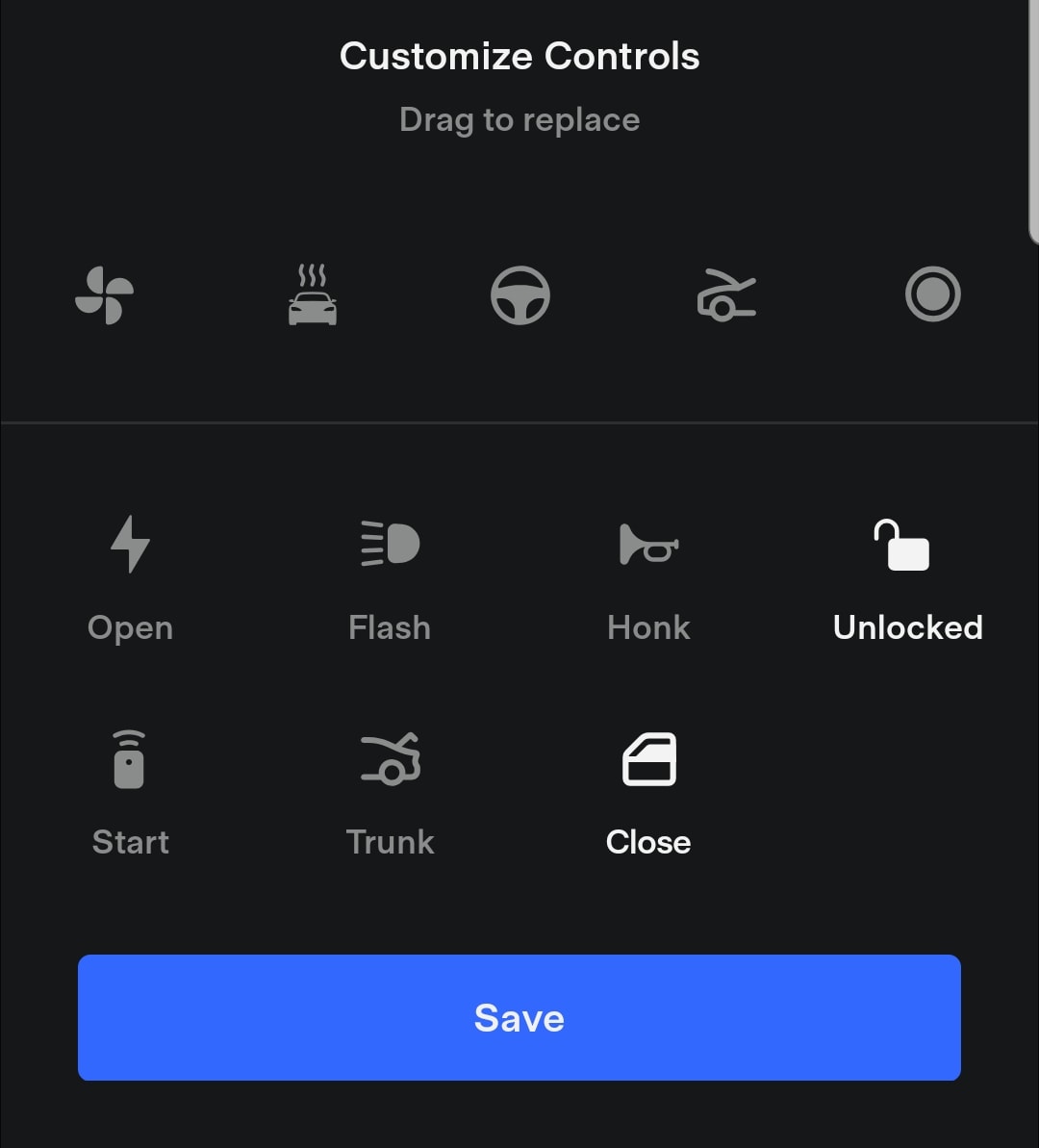
Tesla는 작년에 버전 4.0으로 앱을 완전히 재설계했습니다. 그 이후로 Tesla는 몇 주마다 제공되는 업데이트와 새로운 기능을 통해 기능을 빠르게 반복해 왔습니다.
Tesla 앱 버전 4.3을 통해 Tesla는 메인 화면에 퀵 컨트롤 버튼을 사용자 정의하는 기능을 추가했습니다.
최대 4개의 버튼을 추가할 수 있지만 이 작은 트릭을 사용하면 다섯 번째 아이콘도 추가할 수 있습니다.
Tesla 앱에 다섯 번째 아이콘 추가
다섯 번째 아이콘을 추가하려면 먼저 아이콘 행을 길게 눌러 편집 화면을 불러오고 해당 아이콘을 가장 자주 사용하는 아이콘으로 정렬하거나 교체하세요.
추가 아이콘을 추가하려면 약간의 손재주가 필요하지만 올바르게 수행하면 성취감이 초기 좌절감을 덜어주기 때문에 여기에서 재미가 시작됩니다.
비결은 다음과 같습니다.
오른쪽 엄지손가락으로 사용 가능한 아이콘 중 하나를 선택하여 네 번째 아이콘(위 화면에서는 전면 트렁크 아이콘) 위로 드래그하되 놓지는 마십시오.
오른쪽 엄지손가락을 누른 상태에서 왼손 엄지손가락으로 첫 번째 아이콘(위 화면에서는 HVAC 아이콘)을 누르고 두 번째 아이콘(제상 아이콘)으로 드래그합니다. 불러온 아이콘은 화면 바깥 오른쪽의 보이지 않는 다섯 번째 지점으로 이동합니다.
두 손가락을 동시에 놓으면 VIOLA 다섯 번째 아이콘이 마술처럼 나타납니다.
필요에 따라 아이콘을 재미있게 혼합하고 일치시켜 보세요. 필요할 때마다 아이콘 표시줄을 업데이트할 수 있습니다.
동영상
Tesla는 사용자가 아이콘을 무제한으로 계속 추가할 수 있도록 허용했지만 좋은 경험이 아니었기 때문에 이제 총 아이콘 수가 5개로 제한되었습니다.
추가 팁
Tesla 앱을 더욱 유용하게 만들 수 있는 몇 가지 다른 유용한 정보가 있습니다.
예를 들어 화면 상단의 배터리 아이콘을 탭하면 충전 정보에 액세스할 수 있습니다. 그러면 충전 퀵 컨트롤 아이콘을 탭하는 것과 동일한 정보가 표시됩니다.
배터리 아이콘을 탭하는 것을 선호하는 경우 빠른 컨트롤 영역에서 충전 아이콘을 제거하면 공간을 확보할 수 있어 기본적으로 추가 빠른 컨트롤 슬롯이 제공됩니다.
차량을 더 빠르게 깨우세요
앱을 사용할 때 대부분의 명령은 차량의 인터넷 연결을 통해 실행되므로 차량이 켜져 있어야 합니다.
차량이 깨어날 때까지 기다리는 데 최대 1분이 걸릴 수 있지만 Bluetooth 거리(약 30피트) 내에 있는 경우 속도를 높일 수 있는 방법이 있습니다.
일부 명령은 블루투스를 통해 전송되므로 차량이 절전 모드인 경우에도 명령을 완료할 수 있습니다. 여기에는 도어 잠금 및 잠금 해제가 포함됩니다.
이러한 명령 중 하나를 완료하면 Tesla가 거의 즉시 켜지기 시작합니다.
차량이 켜질 때까지 기다리고 있는 경우 차량을 잠그거나 잠금 해제하라는 명령을 보낼 수 있으며 차량은 기다리는 것보다 더 빨리 깨어나야 합니다.
위젯
퀵 컨트롤에 다섯 번째 아이콘을 추가하고 Tesla 앱 위젯을 사용하는 경우 이제 위젯에 다섯 개의 아이콘도 모두 표시됩니다.
기다릴 필요가 없습니다
지난해 Tesla 앱 버전 4.0이 출시되면서 Tesla는 앱 사용 방식을 바꾸는 기능을 조용히 출시했습니다.
이전에는 Tesla 앱을 열고 차량이 깨어날 때까지 기다린 후 실내 온도 조절 시스템을 켜거나 HomeLink를 사용하여 차량에 명령을 보낼 수 있었습니다.
하지만 이제 앱을 열고 원하는 기능(회전하는 원이 표시됨)을 탭하면 앱을 종료할 수 있습니다.
명령이 차량으로 직접 전달되는 대신 이제 Tesla로 전송됩니다. Tesla의 서버는 귀하의 차량이 깨어날 때까지 기다리는 서버가 되며, 깨어날 때 Tesla는 명령을 실행합니다.
어떤 이유에서든 연결 상태가 좋지 않거나 다른 오류로 인해 Tesla가 차량을 깨울 수 없는 경우 명령이 실패했다는 알림을 받게 됩니다.
이를 통해 HVAC 시스템을 켜는 것이 훨씬 더 즐거운 경험이 됩니다.